
Din iPhone kan være bruges som vækkeur, stopur og timer . Men hvis du har et Apple Watch, behøver du ikke tage din telefon ud for at bruge nogen af disse værktøjer. Dit ur har indbyggede apps, der udfører de samme funktioner.
RELATEREDE: Sådan bruges alarmen, stopuret og timeren i iOS 9
Alarm-, stopur- og timer-apps på Apple Watch er uafhængige af de samme apps på din iPhone. De udfører de samme funktioner, men synkroniseres ikke med de tilsvarende apps på din telefon. Vi viser dig, hvordan du får adgang til og bruger hvert af disse værktøjer på dit ur.
Sådan bruges alarmen
Du kan indstille flere alarmer på dit Apple Watch. Som vi nævnte, er alarmappen på Apple Watch helt adskilt fra alarmappen på iPhone. Men hvis du har en alarm indstillet på din iPhone, og du har på dig dit Apple Watch, når det går ud, advarer uret dig og giver dig mulighed for at udsætte eller afvise det.
For at åbne alarmappen på dit ur skal du trykke på den digitale krone for at få adgang til appmenuskærmen og trykke på ikonet Alarm-app.
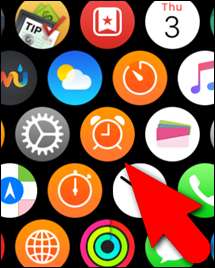
For at tilføje en ny alarm, kraft berøring (tryk hårdt) på hovedskærmen for Alarmer ...

... tryk derefter på “Tilføj alarm”.
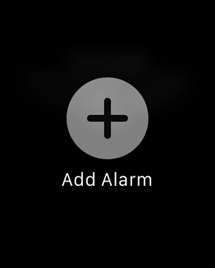
For at indstille klokkeslættet for alarmen skal du trykke på “Skift tid”.
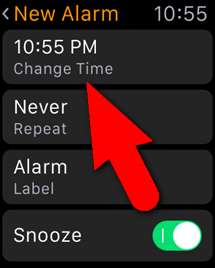
Tryk på timen, og drej den digitale krone for at vælge timen til alarmtiden. Tryk på minutter, og gør det samme. Vælg derefter AM eller PM ved at trykke på den ene eller den anden i skærmens øverste hjørner. Tryk på "Indstil".
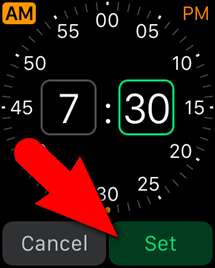
Du kommer tilbage til skærmen Ny alarm. For at indstille de dage, hvor alarmen skal gå, skal du trykke på “Gentag”. På skærmen Gentag skal du trykke på hver dag, hvor alarmen skal gå fra. For eksempel ønsker vi, at vores alarm skal gå på hverdage, så vi trykker på disse dage. For at vende tilbage til skærmen Ny alarm skal du trykke på tilbage-pilen i øverste venstre hjørne af skærmen.
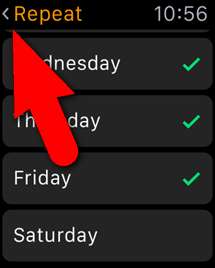
For at give alarmen et navn skal du trykke på “Etiket” på skærmen Ny alarm. Fordi det ikke er let at skrive på den lille urskærm, bliver du bedt om at tale din etiket. Teksten vises derefter på skærmen. Hvis teksten er korrekt, skal du trykke på "Udført". Hvis etiketten ikke viste sig rigtigt, kan du trykke på "Annuller" og derefter trykke på "Etiket" på skærmen Ny alarm for at prøve igen.
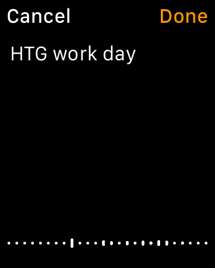
Hvis du vil have muligheden for at udsætte, når alarmen går, skal du trykke på skyderen "Udsæt", så den bliver grøn. Når du er færdig med at konfigurere din alarm, skal du trykke på tilbage-pilen i øverste venstre hjørne af skærmen.
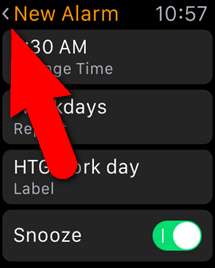
Den nye alarm vises på hovedskærmen for Alarmer. Brug skyderknappen til at tænde alarmen (grøn) og fra (grå).
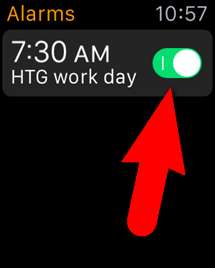
For at ændre indstillingerne for en alarm skal du trykke på alarmen på alarmskærmen og ændre indstillingerne på skærmbilledet Rediger alarm. For at slette alarmen skal du stryge op for at rulle til bunden af skærmbilledet Rediger alarm og trykke på "Slet".
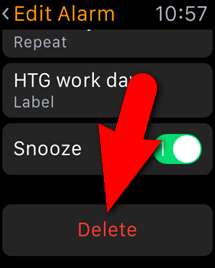
Sådan bruges timeren
Brug for en ny køkkenur? Gider ikke købe en. Du kan bruge dit Apple Watch som en timer, så du behøver ikke engang at tage din iPhone til en tid til en aktivitet.
For at åbne Timer-appen skal du trykke på den digitale krone for at få adgang til appmenuskærmen og trykke på ikonet Timer-appen.
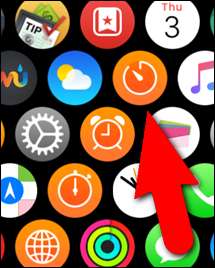
For at indstille den tid, der skal tælles ned, skal du trykke på “HR” og “MIN” boksene og dreje den digitale krone for at vælge den tid, du ønsker. For at starte timeren skal du trykke på “Start”.
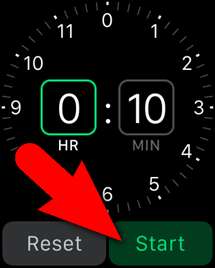
For at skifte mellem en timer, der kan gå fra nul til 12 timer, og en, der kan gå op til 24 timer, skal du tvinge berøringen på Timer-skærmen og trykke på enten “0 - 12 timer” eller “0 - 24 timer”.
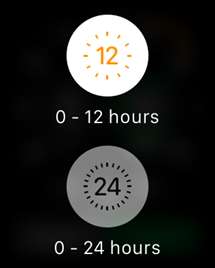
For midlertidigt at stoppe timeren uden at nulstille den, skal du trykke på “Pause”.

For at starte timeren igen efter at have sat den på pause, skal du trykke på “Genoptag”. Tryk på "Annuller" for at nulstille timeren.

Sådan bruges stopuret
RELATEREDE: Sådan bruges dit Apple Watch som et stopur
Dit Apple Watch har også et stopur, der giver dig mulighed for nemt og præcist at tidsbegivenheder op til 11 timer og 55 minutter. Du kan også holde styr på spaltider eller omgange og se resultaterne i forskellige formater. Vi har dækket bruger dit Apple Watch separat som stopur , så se vores artikel for detaljer.
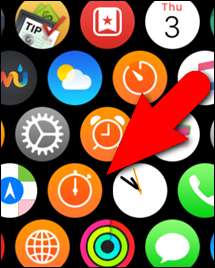
Alle disse tre værktøjer kan være tilføjet som komplikationer på visse urskiver. Stopuret er faktisk indbygget i kronografen urskiven .
RELATEREDE: Sådan tilføjes komplikationer fra tredjepart til dit Apple Watch







